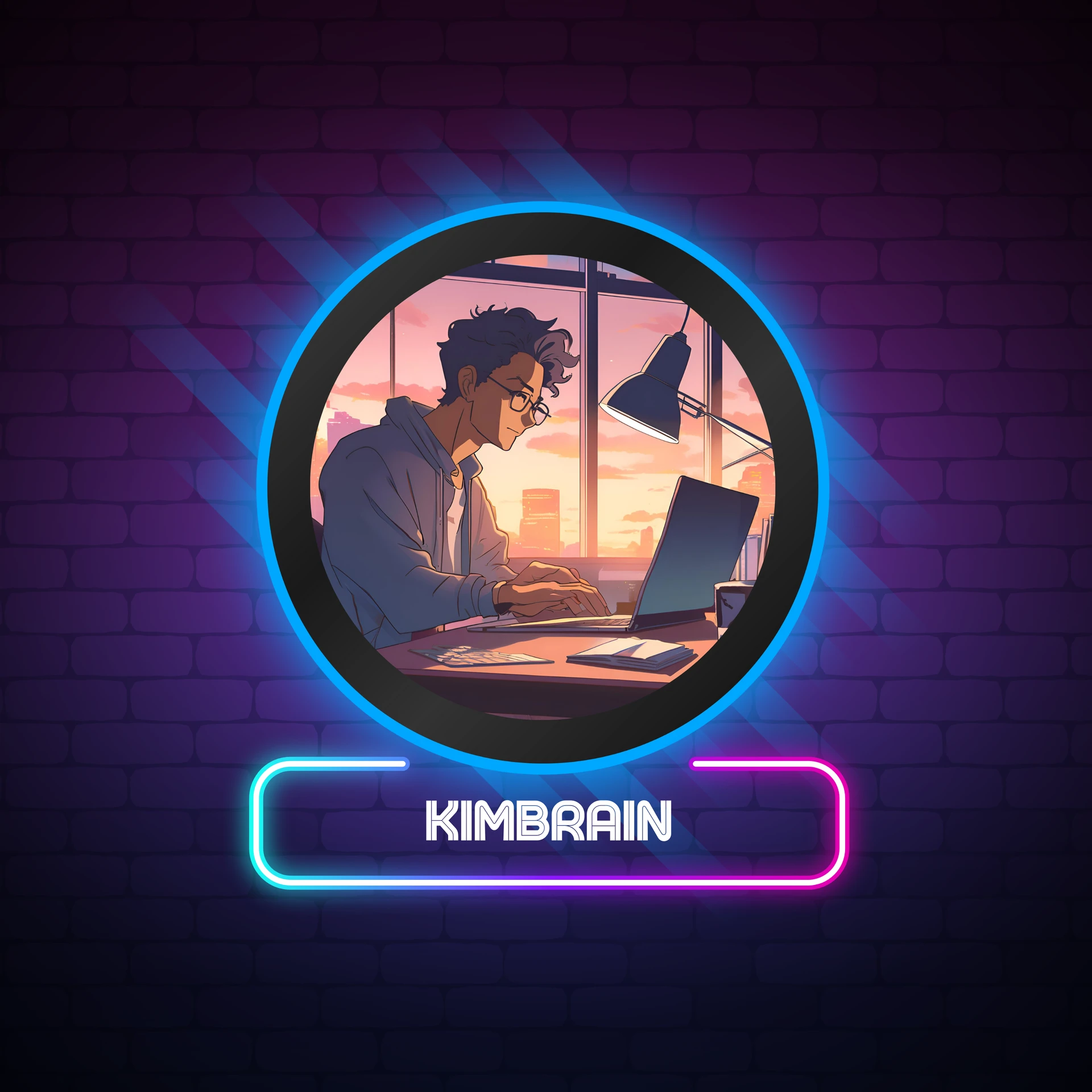Cara Meredupkan Layar Laptop Lenovo dengan Mudah

Pengguna laptop Lenovo harus mengenal cara meredupkan layar laptop Lenovo. Melalui artikel ini, kamu akan mendapatkan informasi cara mengatur kecerahan layar laptop Lenovo secara umum sesuai versi windows yang digunakan.
Tak hanya itu, kamu juga dapat memahami cara meredupkan layar laptop Lenovo menggunakan keyboard sesuai tipe perangkat yang dimiliki.
Cara Mengatur Kecerahan Laptop Lenovo Windows 7, 10, 11
Cara mengatur kecerahan yang pertama dapat disesuaikan dengan windows yang digunakan. Kamu bisa menggunakan menu start atau klik kanan pada layar. Berikut ini cara meredupkan layar laptop Lenovo sesuai versi windows.
1. Cara Mengatur Cahaya di Laptop Lenovo Windows 7
Bagi kamu yang install windows 7 pada laptop Lenovo dan ingin mengatur kecerahan hal itu dapat dilakukan lewat control panel. Berikut ini cara meredupkan layar laptop Lenovo menggunakan control panel.
- Untuk meredupkan layar laptop Lenovo di windows 7, kamu harus masuk ke control panel terlebih dahulu
- Ketik “Control Panel” di bagian menu start setelah itu pilih “Power Options”
- Dari opsi “Power Options” masuk ke “Adjust Plan Brightness”
- Setelah itu seret ke kiri untuk meredupkan layar laptop Lenovo yang menggunakan sistem operasi windows 7
2. Cara Meredupkan Layar Laptop Lenovo Windows 10
Mengatur kecerahan layar laptop Lenovo di berbagai sistem operasi windows sangat mudah. Bagi kamu yang belum tahu cara meredupkan layar laptop Lenovo di windows 10, simak petunjuknya berikut ini.
- Klik kanan di desktop kemudian pilih “Pengaturan Tampilan”
- Setelah itu, geser ke arah kiri supaya kecerahan layar jadi redup
- Atur kecerahan sesuai kenyamanan mata kamu
- Kalau di luar rumah dan ingin meningkatkan kecerahan caranya pun masih sama. Tinggal klik kanan di desktop dan geser ke arah kanan untuk menambah kecerahan
3. Cara Meredupkan Layar Laptop Lenovo di Windows 11
Bagaimana cara meredupkan layar laptop Lenovo khusus yang menggunakan sistem windows 11?
- Masuk ke “Start” lalu temukan “Display”
- Berikutnya, klik “Display Setting”
- Selanjutnya, pilih “Brightness” dan seret panel ke bagian kiri untuk menurunkan kecerahan layar
- Kecerahan layar akan menurun dari 100% menjadi 50%, 45%, atau 35%. Ukuran kecerahan yang efisien ketika di dalam ruangan mulai dari 35%
Cara Setting Brightness Laptop Lenovo dengan Keyboard
Cara meredupkan layar laptop Lenovo sangat mudah, selain melalui control panel, kamu dapat menggunakan keyboard untuk mengatur kecerahan. Perhatikan tombol keyboard yang ditandai dengan gambar matahari untuk menambah atau menurunkan kecerahan.
Berikut cara mengatur kecerahan layar laptop Lenovo ThinkPad dan ThinkCentre menggunakan keyboard:
- Cara meredupkan layar dengan tombol pintas sangat mudah caranya tekan tombol Fn dan end secara bersamaan
- Selain itu, cara setting brightness laptop Lenovo dengan keyboard bisa menggunakan Fn dan F5 setelah itu kecerahan layar akan menurun
- Kalau mau meningkatkan kecerahan tekan Fn dan Home secara bersamaan
Cara Mengatur Kecerahan Laptop Lenovo IdeaPad dan ThinkBook
Keyboard pada laptop Lenovo biasanya berbeda-beda. Kalau setting brightness di laptop ThinkPad bisa menggunakan F5, pada laptop IdeaPad harus menggunakan F11 dan F12. Berikut cara meredupkan layar laptop Lenovo Ideapad atau seri Thinkbook dengan keyboard.
- Nyalakan laptop Lenovo untuk mengukur kecerahan layar
- Tekan tombol Fn dan F11 secara bersamaan untuk menurunkan kecerahan layar
- Setelah itu, brightness pada layar laptop akan menurun dan lebih nyaman ketika menggunakan laptop berjam-jam
- Jika ingin meningkatkan kecerahan tinggal tekan tombol pintas Fn dan F12
Cara Mengatasi Kecerahan Laptop Lenovo tidak Berfungsi
Jika mendapati masalah kecerahan laptop Lenovo tidak berfungsi pada sistem windows, hal itu dapat diatasi dengan cara-cara ini.
1. Perbarui Driver
Salah satu faktor yang menyebabkan kecerahan laptop Lenovo tidak berfungsi adalah driver yang belum diperbarui. Kamu bisa mengatasi hal ini dengan sangat mudah, silakan buka “windows update” dan mulai periksa pembaruan.
Prosesnya sangat mudah, jika sudah menemukan pembaruan terbaru silakan ceklis pada driver yang ingin diperbarui. Selanjutnya, tinggal menunggu proses update selesai dan laptop akan memulai mode restart.
2. Atur Ulang ke Driver Sebelumnya
Jika gagal mengatur kecerahan layar pada laptop Lenovo, coba kembalikan sistem windows ke versi sebelumnya. Untuk mengembalikan sistem ke driver sebelumnya, silakan akses lewat Control Panel dan pilih Device Manager.
Dari Device Manager, pilih Display Adapters dan klik kanan pilih Properties. Di bagian driver, pilih Rollback Driver klik opsi “tidak ada”. Setelah pengaturan diselesaikan pilih restart perangkat agar brightness dapat diatur kembali.
FAQ: Pertanyaan Seputar Cara Meredupkan Layar Laptop Lenovo
Apakah Cara Meredupkan Layar Laptop Lenovo versi Windows dapat Digunakan pada Semua Seri Lenovo?
Bisa, kamu dapat mengatur brightness di Lenovo ThinkBook, ThinkPad, IdeaPad, ThinkCentre melalui display setting dan menu start. Menyesuaikan brightness layar membuat pengguna lebih nyaman ketika browsing, menonton film, dan kebutuhan lainnya.
Apakah Kecerahan Laptop Lenovo tidak Berfungsi Selalu Terjadi?
Tidak, hal itu terjadi karena belum update driver atau harus mengembalikan ke windows sebelumnya. Permasalahan ini dapat diatasi dengan mudah serta bukan gangguan serius.
Berapa Persen Kecerahan Layar yang Nyaman untuk Penglihatan?
Dalam kondisi ruangan yang terang, kecerahan layar senilai 5% sebenarnya sudah cukup. Kalau di luar ruangan dengan kondisi siang hari, tingkatkan kecerahan mulai dari 30%. Hindari mengatur kecerahan terlalu tinggi agar mata tidak cepat lelah.